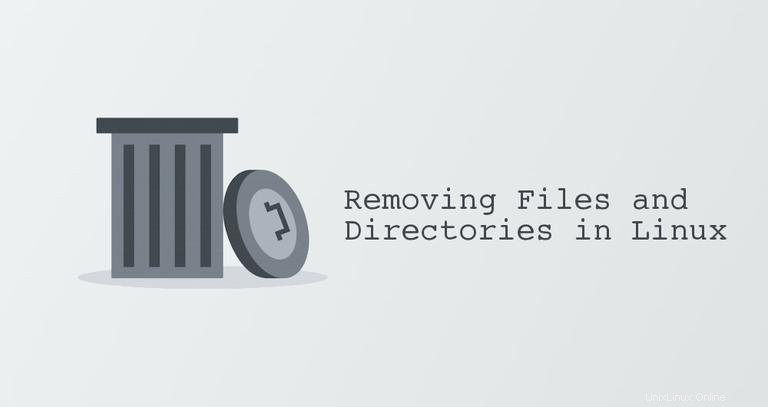
Questo tutorial ti mostrerà come usare il rm , unlink e rmdir comandi per rimuovere file e directory in Linux.
Come rimuovere i file #
Per rimuovere (o eliminare) un file in Linux dalla riga di comando, utilizzare il rm (rimuovi) o unlink comando.
Il unlink comando permette di rimuovere solo un singolo file, mentre con rm , puoi rimuovere più file contemporaneamente.
Fai molta attenzione quando rimuovi file o directory, perché una volta che il file è stato eliminato non può essere recuperato facilmente.
-
Per eliminare un singolo file, usa il
rmounlinkcomando seguito dal nome del file:unlink filenamerm filenameSe il file è protetto da scrittura, ti verrà richiesta la conferma, come mostrato di seguito. Per rimuovere il file digita
ye premiEnter. In caso contrario, se il file non è protetto da scrittura, verrà eliminato senza che venga richiesto.rm: remove write-protected regular empty file 'filename'? -
Per eliminare più file contemporaneamente, usa
rmcomando seguito dai nomi dei file separati da uno spazio.rm filename1 filename2 filename3Puoi anche utilizzare un carattere jolly (
*) ed espansioni regolari per abbinare più file. Ad esempio, per rimuovere tutti i.pdffile nella directory corrente, utilizzare il seguente comando:rm *.pdfQuando si utilizzano espansioni regolari, prima elencare i file con
lscomando in modo da poter vedere quali file verranno eliminati prima di eseguirermcomando. -
Usa il
rmcon il-iopzione per confermare ogni file prima di eliminarlo:rm -i filename(s) -
Per rimuovere i file senza chiedere conferma, anche se i file sono protetti da scrittura, passa il
-fopzione (forza) alrmcomando:rm -f filename(s) -
Puoi anche combinare
rmopzioni. Ad esempio, per rimuovere tutti i.txtfile nella directory corrente senza un prompt in modalità dettagliata, utilizzare il comando seguente:rm -fv *.txt
Come rimuovere le directory (cartelle) #
In Linux, puoi rimuovere/eliminare directory con rmdir e rm .
rmdir è un'utilità da riga di comando per eliminare directory vuote, mentre con rm puoi rimuovere le directory e il loro contenuto in modo ricorsivo.
-
Per rimuovere una directory vuota, usa
rmdirorm -dseguito dal nome della directory:rm -d dirnamermdir dirname -
Per rimuovere le directory non vuote e tutti i file al loro interno, usa il
rmcomando con-ropzione (ricorsiva):rm -r dirnameSe una directory o un file all'interno della directory è protetto da scrittura, ti verrà chiesto di confermare l'eliminazione.
-
Per rimuovere le directory non vuote e tutti i file senza che venga richiesto, usa
rmcon il-r(ricorsivo) e-fopzioni:rm -rf dirname -
Per rimuovere più directory contemporaneamente, usa
rm -rcomando seguito dai nomi delle directory separati da uno spazio.rm -r dirname1 dirname2 dirname3Come per i file, puoi anche utilizzare un carattere jolly (
*) ed espansioni regolari per abbinare più directory.
Conclusione #
A questo punto dovresti avere una buona comprensione di come usare Linux rm , rmdir e unlink comandi e dovresti essere in grado di rimuovere in modo sicuro file e directory dalla riga di comando.
Sentiti libero di lasciare un commento in caso di domande.